OPEL ZAFIRA C 2015 Infotainment-Handbuch (in German)
Manufacturer: OPEL, Model Year: 2015, Model line: ZAFIRA C, Model: OPEL ZAFIRA C 2015Pages: 187, PDF-Größe: 2.93 MB
Page 41 of 187
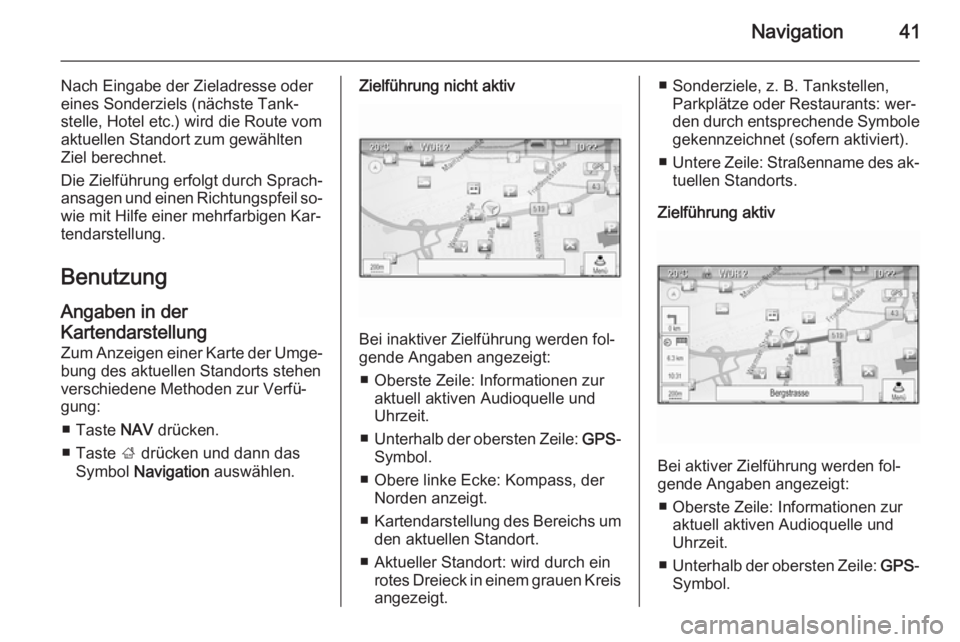
Navigation41
Nach Eingabe der Zieladresse odereines Sonderziels (nächste Tank‐
stelle, Hotel etc.) wird die Route vom
aktuellen Standort zum gewählten
Ziel berechnet.
Die Zielführung erfolgt durch Sprach‐
ansagen und einen Richtungspfeil so‐ wie mit Hilfe einer mehrfarbigen Kar‐
tendarstellung.
Benutzung
Angaben in der
Kartendarstellung Zum Anzeigen einer Karte der Umge‐
bung des aktuellen Standorts stehen
verschiedene Methoden zur Verfü‐
gung:
■ Taste NAV drücken.
■ Taste ; drücken und dann das
Symbol Navigation auswählen.Zielführung nicht aktiv
Bei inaktiver Zielführung werden fol‐
gende Angaben angezeigt:
■ Oberste Zeile: Informationen zur aktuell aktiven Audioquelle und
Uhrzeit.
■ Unterhalb der obersten Zeile: GPS-
Symbol.
■ Obere linke Ecke: Kompass, der Norden anzeigt.
■ Kartendarstellung des Bereichs um
den aktuellen Standort.
■ Aktueller Standort: wird durch ein rotes Dreieck in einem grauen Kreisangezeigt.
■ Sonderziele, z. B. Tankstellen, Parkplätze oder Restaurants: wer‐
den durch entsprechende Symbole
gekennzeichnet (sofern aktiviert).
■ Untere Zeile: Straßenname des ak‐
tuellen Standorts.
Zielführung aktiv
Bei aktiver Zielführung werden fol‐
gende Angaben angezeigt:
■ Oberste Zeile: Informationen zur aktuell aktiven Audioquelle und
Uhrzeit.
■ Unterhalb der obersten Zeile: GPS-
Symbol.
Page 42 of 187
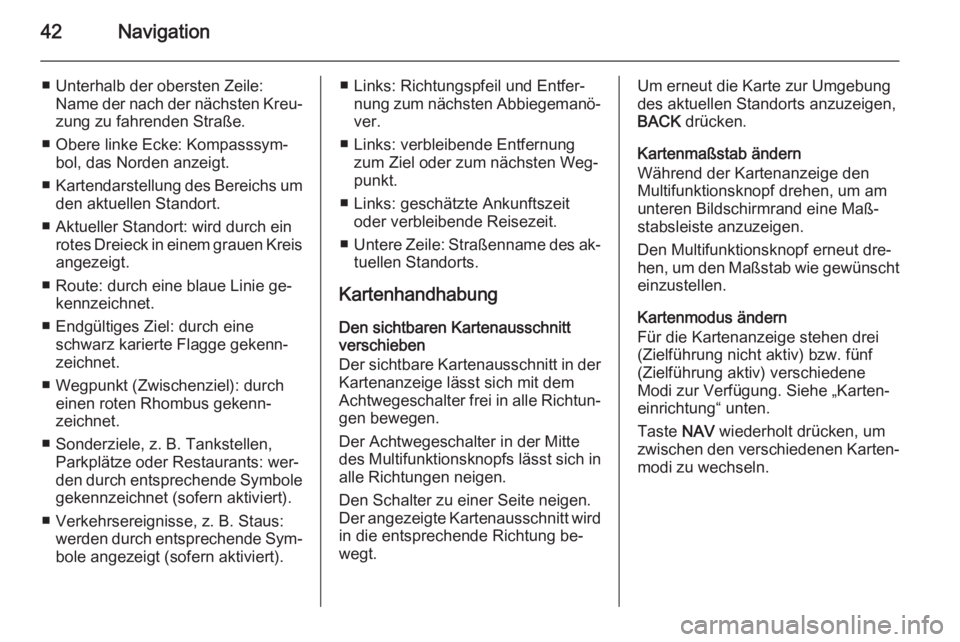
42Navigation
■ Unterhalb der obersten Zeile:Name der nach der nächsten Kreu‐zung zu fahrenden Straße.
■ Obere linke Ecke: Kompasssym‐ bol, das Norden anzeigt.
■ Kartendarstellung des Bereichs um
den aktuellen Standort.
■ Aktueller Standort: wird durch ein rotes Dreieck in einem grauen Kreisangezeigt.
■ Route: durch eine blaue Linie ge‐ kennzeichnet.
■ Endgültiges Ziel: durch eine schwarz karierte Flagge gekenn‐
zeichnet.
■ Wegpunkt (Zwischenziel): durch einen roten Rhombus gekenn‐
zeichnet.
■ Sonderziele, z. B. Tankstellen, Parkplätze oder Restaurants: wer‐
den durch entsprechende Symbole
gekennzeichnet (sofern aktiviert).
■ Verkehrsereignisse, z. B. Staus: werden durch entsprechende Sym‐bole angezeigt (sofern aktiviert).■ Links: Richtungspfeil und Entfer‐ nung zum nächsten Abbiegemanö‐
ver.
■ Links: verbleibende Entfernung zum Ziel oder zum nächsten Weg‐
punkt.
■ Links: geschätzte Ankunftszeit oder verbleibende Reisezeit.
■ Untere Zeile: Straßenname des ak‐
tuellen Standorts.
Kartenhandhabung
Den sichtbaren Kartenausschnitt
verschieben
Der sichtbare Kartenausschnitt in der Kartenanzeige lässt sich mit dem
Achtwegeschalter frei in alle Richtun‐
gen bewegen.
Der Achtwegeschalter in der Mitte
des Multifunktionsknopfs lässt sich in alle Richtungen neigen.
Den Schalter zu einer Seite neigen. Der angezeigte Kartenausschnitt wird
in die entsprechende Richtung be‐
wegt.Um erneut die Karte zur Umgebung
des aktuellen Standorts anzuzeigen,
BACK drücken.
Kartenmaßstab ändern
Während der Kartenanzeige den
Multifunktionsknopf drehen, um am
unteren Bildschirmrand eine Maß‐
stabsleiste anzuzeigen.
Den Multifunktionsknopf erneut dre‐
hen, um den Maßstab wie gewünscht
einzustellen.
Kartenmodus ändern
Für die Kartenanzeige stehen drei
(Zielführung nicht aktiv) bzw. fünf
(Zielführung aktiv) verschiedene
Modi zur Verfügung. Siehe „Karten‐
einrichtung“ unten.
Taste NAV wiederholt drücken, um
zwischen den verschiedenen Karten‐ modi zu wechseln.
Page 43 of 187
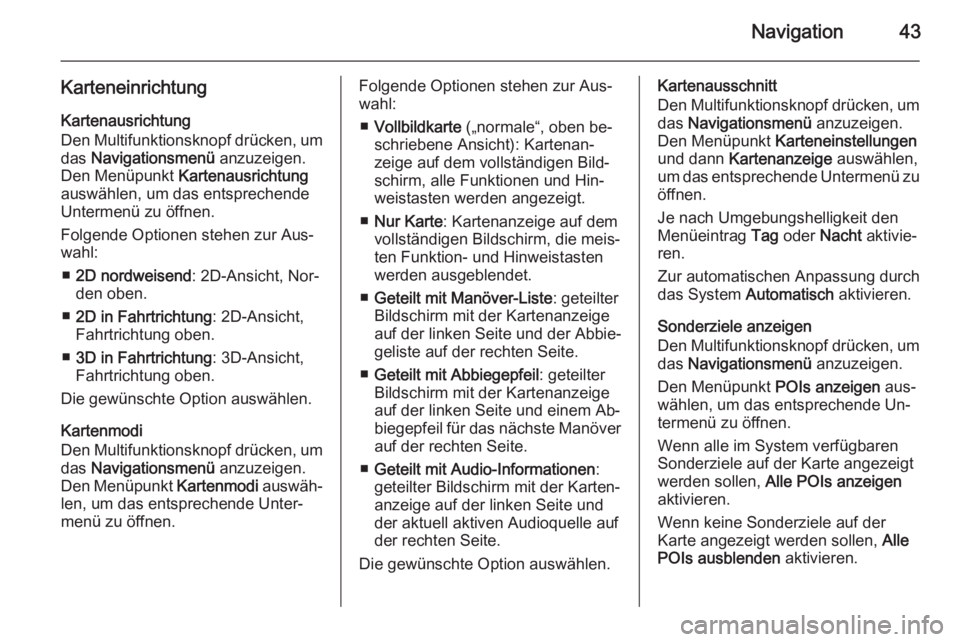
Navigation43
KarteneinrichtungKartenausrichtung
Den Multifunktionsknopf drücken, um das Navigationsmenü anzuzeigen.
Den Menüpunkt Kartenausrichtung
auswählen, um das entsprechende Untermenü zu öffnen.
Folgende Optionen stehen zur Aus‐
wahl:
■ 2D nordweisend : 2D-Ansicht, Nor‐
den oben.
■ 2D in Fahrtrichtung : 2D-Ansicht,
Fahrtrichtung oben.
■ 3D in Fahrtrichtung : 3D-Ansicht,
Fahrtrichtung oben.
Die gewünschte Option auswählen.
Kartenmodi
Den Multifunktionsknopf drücken, um das Navigationsmenü anzuzeigen.
Den Menüpunkt Kartenmodi auswäh‐
len, um das entsprechende Unter‐
menü zu öffnen.Folgende Optionen stehen zur Aus‐ wahl:
■ Vollbildkarte („normale“, oben be‐
schriebene Ansicht): Kartenan‐
zeige auf dem vollständigen Bild‐
schirm, alle Funktionen und Hin‐
weistasten werden angezeigt.
■ Nur Karte : Kartenanzeige auf dem
vollständigen Bildschirm, die meis‐
ten Funktion- und Hinweistasten
werden ausgeblendet.
■ Geteilt mit Manöver-Liste : geteilter
Bildschirm mit der Kartenanzeige
auf der linken Seite und der Abbie‐
geliste auf der rechten Seite.
■ Geteilt mit Abbiegepfeil : geteilter
Bildschirm mit der Kartenanzeige
auf der linken Seite und einem Ab‐
biegepfeil für das nächste Manöver auf der rechten Seite.
■ Geteilt mit Audio-Informationen :
geteilter Bildschirm mit der Karten‐
anzeige auf der linken Seite und der aktuell aktiven Audioquelle aufder rechten Seite.
Die gewünschte Option auswählen.Kartenausschnitt
Den Multifunktionsknopf drücken, um das Navigationsmenü anzuzeigen.
Den Menüpunkt Karteneinstellungen
und dann Kartenanzeige auswählen,
um das entsprechende Untermenü zu
öffnen.
Je nach Umgebungshelligkeit den
Menüeintrag Tag oder Nacht aktivie‐
ren.
Zur automatischen Anpassung durch
das System Automatisch aktivieren.
Sonderziele anzeigen
Den Multifunktionsknopf drücken, um
das Navigationsmenü anzuzeigen.
Den Menüpunkt POIs anzeigen aus‐
wählen, um das entsprechende Un‐ termenü zu öffnen.
Wenn alle im System verfügbaren
Sonderziele auf der Karte angezeigt
werden sollen, Alle POIs anzeigen
aktivieren.
Wenn keine Sonderziele auf der
Karte angezeigt werden sollen, Alle
POIs ausblenden aktivieren.
Page 44 of 187
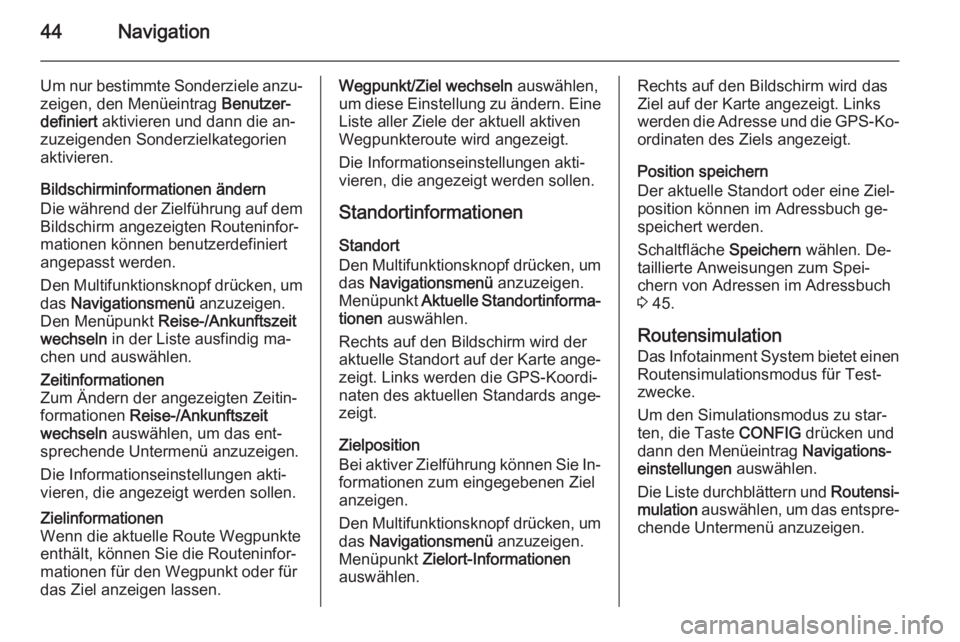
44Navigation
Um nur bestimmte Sonderziele anzu‐zeigen, den Menüeintrag Benutzer‐
definiert aktivieren und dann die an‐
zuzeigenden Sonderzielkategorien
aktivieren.
Bildschirminformationen ändern
Die während der Zielführung auf dem
Bildschirm angezeigten Routeninfor‐
mationen können benutzerdefiniert
angepasst werden.
Den Multifunktionsknopf drücken, um das Navigationsmenü anzuzeigen.
Den Menüpunkt Reise-/Ankunftszeit
wechseln in der Liste ausfindig ma‐
chen und auswählen.Zeitinformationen
Zum Ändern der angezeigten Zeitin‐
formationen Reise-/Ankunftszeit
wechseln auswählen, um das ent‐
sprechende Untermenü anzuzeigen.
Die Informationseinstellungen akti‐
vieren, die angezeigt werden sollen.Zielinformationen
Wenn die aktuelle Route Wegpunkte
enthält, können Sie die Routeninfor‐
mationen für den Wegpunkt oder für
das Ziel anzeigen lassen.Wegpunkt/Ziel wechseln auswählen,
um diese Einstellung zu ändern. Eine
Liste aller Ziele der aktuell aktiven
Wegpunkteroute wird angezeigt.
Die Informationseinstellungen akti‐
vieren, die angezeigt werden sollen.
Standortinformationen Standort
Den Multifunktionsknopf drücken, um
das Navigationsmenü anzuzeigen.
Menüpunkt Aktuelle Standortinforma‐
tionen auswählen.
Rechts auf den Bildschirm wird der
aktuelle Standort auf der Karte ange‐ zeigt. Links werden die GPS-Koordi‐
naten des aktuellen Standards ange‐
zeigt.
Zielposition
Bei aktiver Zielführung können Sie In‐
formationen zum eingegebenen Ziel
anzeigen.
Den Multifunktionsknopf drücken, um das Navigationsmenü anzuzeigen.
Menüpunkt Zielort-Informationen
auswählen.Rechts auf den Bildschirm wird das Ziel auf der Karte angezeigt. Links
werden die Adresse und die GPS-Ko‐ ordinaten des Ziels angezeigt.
Position speichern
Der aktuelle Standort oder eine Ziel‐
position können im Adressbuch ge‐
speichert werden.
Schaltfläche Speichern wählen. De‐
taillierte Anweisungen zum Spei‐ chern von Adressen im Adressbuch
3 45.
Routensimulation
Das Infotainment System bietet einen Routensimulationsmodus für Test‐
zwecke.
Um den Simulationsmodus zu star‐
ten, die Taste CONFIG drücken und
dann den Menüeintrag Navigations‐
einstellungen auswählen.
Die Liste durchblättern und Routensi‐
mulation auswählen, um das entspre‐
chende Untermenü anzuzeigen.
Page 45 of 187
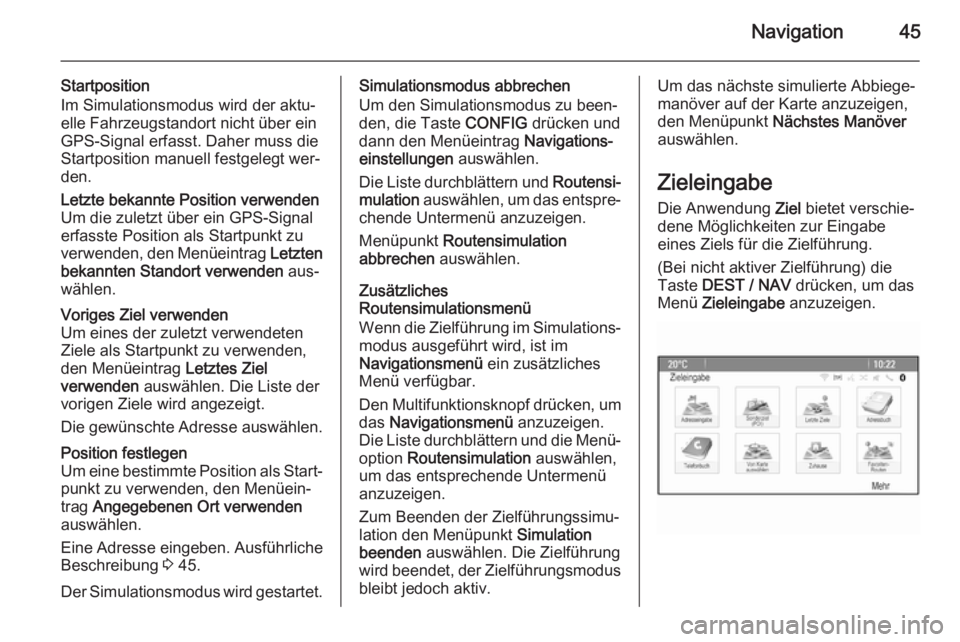
Navigation45
Startposition
Im Simulationsmodus wird der aktu‐
elle Fahrzeugstandort nicht über ein
GPS-Signal erfasst. Daher muss die
Startposition manuell festgelegt wer‐
den.Letzte bekannte Position verwenden
Um die zuletzt über ein GPS-Signal
erfasste Position als Startpunkt zu
verwenden, den Menüeintrag Letzten
bekannten Standort verwenden aus‐
wählen.Voriges Ziel verwenden
Um eines der zuletzt verwendeten
Ziele als Startpunkt zu verwenden,
den Menüeintrag Letztes Ziel
verwenden auswählen. Die Liste der
vorigen Ziele wird angezeigt.
Die gewünschte Adresse auswählen.Position festlegen
Um eine bestimmte Position als Start‐
punkt zu verwenden, den Menüein‐
trag Angegebenen Ort verwenden
auswählen.
Eine Adresse eingeben. Ausführliche
Beschreibung 3 45.
Der Simulationsmodus wird gestartet.
Simulationsmodus abbrechen
Um den Simulationsmodus zu been‐
den, die Taste CONFIG drücken und
dann den Menüeintrag Navigations‐
einstellungen auswählen.
Die Liste durchblättern und Routensi‐
mulation auswählen, um das entspre‐
chende Untermenü anzuzeigen.
Menüpunkt Routensimulation
abbrechen auswählen.
Zusätzliches
Routensimulationsmenü
Wenn die Zielführung im Simulations‐
modus ausgeführt wird, ist im
Navigationsmenü ein zusätzliches
Menü verfügbar.
Den Multifunktionsknopf drücken, um das Navigationsmenü anzuzeigen.
Die Liste durchblättern und die Menü‐
option Routensimulation auswählen,
um das entsprechende Untermenü
anzuzeigen.
Zum Beenden der Zielführungssimu‐
lation den Menüpunkt Simulation
beenden auswählen. Die Zielführung
wird beendet, der Zielführungsmodus
bleibt jedoch aktiv.Um das nächste simulierte Abbiege‐
manöver auf der Karte anzuzeigen,
den Menüpunkt Nächstes Manöver
auswählen.
Zieleingabe Die Anwendung Ziel bietet verschie‐
dene Möglichkeiten zur Eingabe eines Ziels für die Zielführung.
(Bei nicht aktiver Zielführung) die Taste DEST / NAV drücken, um das
Menü Zieleingabe anzuzeigen.
Page 46 of 187
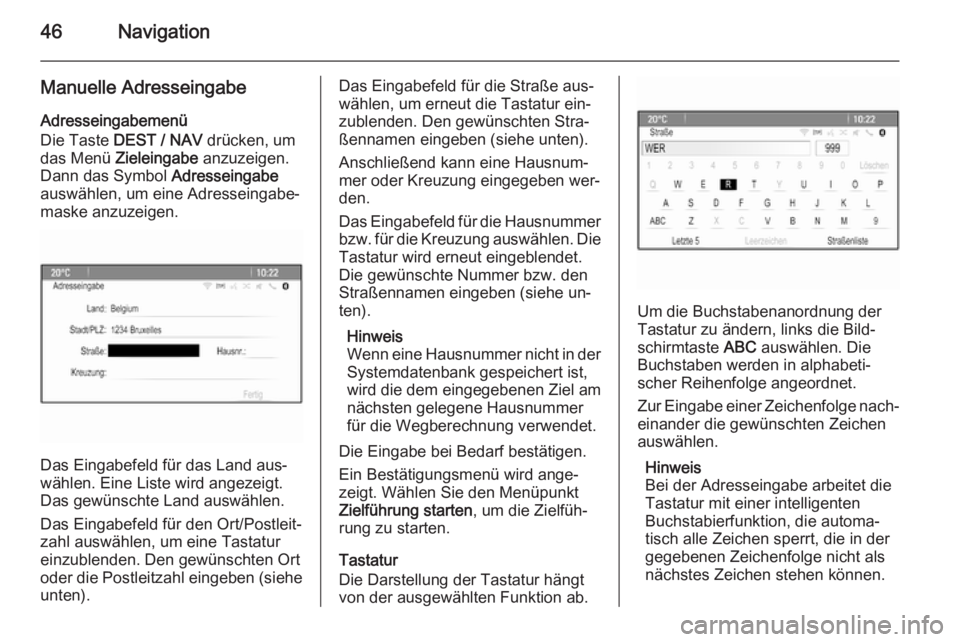
46Navigation
Manuelle AdresseingabeAdresseingabemenü
Die Taste DEST / NAV drücken, um
das Menü Zieleingabe anzuzeigen.
Dann das Symbol Adresseingabe
auswählen, um eine Adresseingabe‐
maske anzuzeigen.
Das Eingabefeld für das Land aus‐
wählen. Eine Liste wird angezeigt.
Das gewünschte Land auswählen.
Das Eingabefeld für den Ort/Postleit‐ zahl auswählen, um eine Tastatureinzublenden. Den gewünschten Ort
oder die Postleitzahl eingeben (siehe unten).
Das Eingabefeld für die Straße aus‐
wählen, um erneut die Tastatur ein‐
zublenden. Den gewünschten Stra‐
ßennamen eingeben (siehe unten).
Anschließend kann eine Hausnum‐
mer oder Kreuzung eingegeben wer‐
den.
Das Eingabefeld für die Hausnummer
bzw. für die Kreuzung auswählen. Die Tastatur wird erneut eingeblendet.
Die gewünschte Nummer bzw. den
Straßennamen eingeben (siehe un‐
ten).
Hinweis
Wenn eine Hausnummer nicht in der
Systemdatenbank gespeichert ist,
wird die dem eingegebenen Ziel am
nächsten gelegene Hausnummer
für die Wegberechnung verwendet.
Die Eingabe bei Bedarf bestätigen.
Ein Bestätigungsmenü wird ange‐
zeigt. Wählen Sie den Menüpunkt
Zielführung starten , um die Zielfüh‐
rung zu starten.
Tastatur
Die Darstellung der Tastatur hängt von der ausgewählten Funktion ab.
Um die Buchstabenanordnung der
Tastatur zu ändern, links die Bild‐
schirmtaste ABC auswählen. Die
Buchstaben werden in alphabeti‐
scher Reihenfolge angeordnet.
Zur Eingabe einer Zeichenfolge nach‐
einander die gewünschten Zeichen
auswählen.
Hinweis
Bei der Adresseingabe arbeitet die
Tastatur mit einer intelligenten
Buchstabierfunktion, die automa‐
tisch alle Zeichen sperrt, die in der
gegebenen Zeichenfolge nicht als
nächstes Zeichen stehen können.
Page 47 of 187
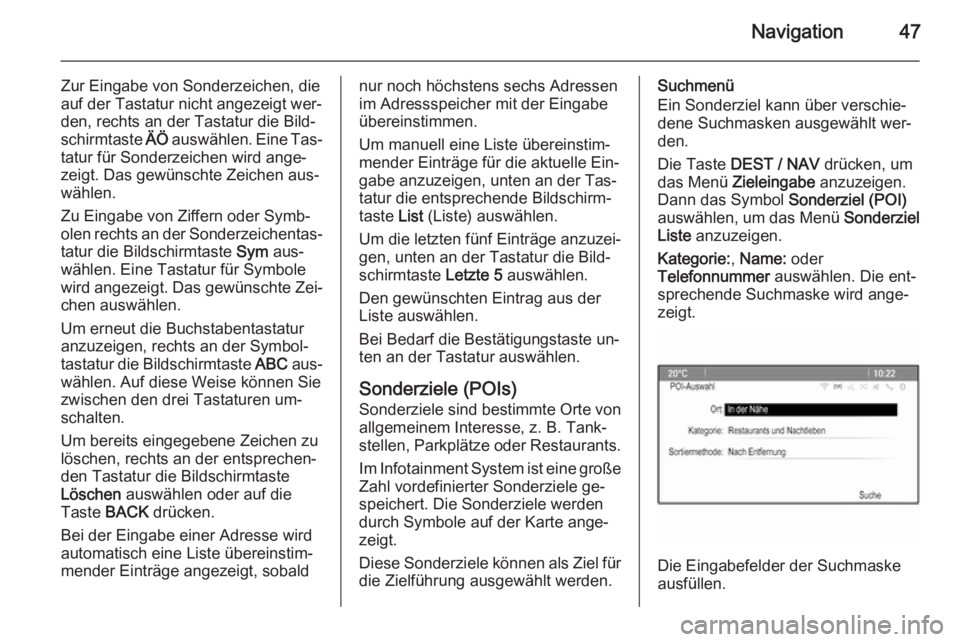
Navigation47
Zur Eingabe von Sonderzeichen, die
auf der Tastatur nicht angezeigt wer‐
den, rechts an der Tastatur die Bild‐
schirmtaste ÄÖ auswählen. Eine Tas‐
tatur für Sonderzeichen wird ange‐
zeigt. Das gewünschte Zeichen aus‐
wählen.
Zu Eingabe von Ziffern oder Symb‐
olen rechts an der Sonderzeichentas‐
tatur die Bildschirmtaste Sym aus‐
wählen. Eine Tastatur für Symbole
wird angezeigt. Das gewünschte Zei‐
chen auswählen.
Um erneut die Buchstabentastatur
anzuzeigen, rechts an der Symbol‐
tastatur die Bildschirmtaste ABC aus‐
wählen. Auf diese Weise können Sie zwischen den drei Tastaturen um‐
schalten.
Um bereits eingegebene Zeichen zu
löschen, rechts an der entsprechen‐
den Tastatur die Bildschirmtaste
Löschen auswählen oder auf die
Taste BACK drücken.
Bei der Eingabe einer Adresse wird automatisch eine Liste übereinstim‐
mender Einträge angezeigt, sobaldnur noch höchstens sechs Adressen
im Adressspeicher mit der Eingabe
übereinstimmen.
Um manuell eine Liste übereinstim‐
mender Einträge für die aktuelle Ein‐
gabe anzuzeigen, unten an der Tas‐
tatur die entsprechende Bildschirm‐
taste List (Liste) auswählen.
Um die letzten fünf Einträge anzuzei‐ gen, unten an der Tastatur die Bild‐
schirmtaste Letzte 5 auswählen.
Den gewünschten Eintrag aus der
Liste auswählen.
Bei Bedarf die Bestätigungstaste un‐
ten an der Tastatur auswählen.
Sonderziele (POIs)
Sonderziele sind bestimmte Orte von allgemeinem Interesse, z. B. Tank‐stellen, Parkplätze oder Restaurants.
Im Infotainment System ist eine große
Zahl vordefinierter Sonderziele ge‐
speichert. Die Sonderziele werden
durch Symbole auf der Karte ange‐
zeigt.
Diese Sonderziele können als Ziel für die Zielführung ausgewählt werden.Suchmenü
Ein Sonderziel kann über verschie‐
dene Suchmasken ausgewählt wer‐
den.
Die Taste DEST / NAV drücken, um
das Menü Zieleingabe anzuzeigen.
Dann das Symbol Sonderziel (POI)
auswählen, um das Menü Sonderziel
Liste anzuzeigen.
Kategorie: , Name: oder
Telefonnummer auswählen. Die ent‐
sprechende Suchmaske wird ange‐
zeigt.
Die Eingabefelder der Suchmaske
ausfüllen.
Page 48 of 187
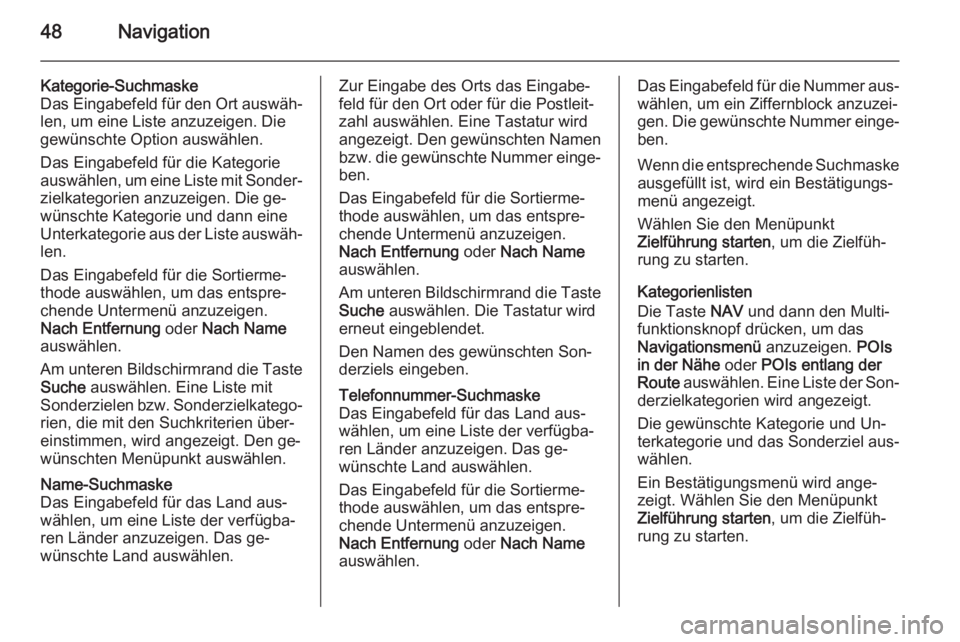
48Navigation
Kategorie-Suchmaske
Das Eingabefeld für den Ort auswäh‐ len, um eine Liste anzuzeigen. Die
gewünschte Option auswählen.
Das Eingabefeld für die Kategorie
auswählen, um eine Liste mit Sonder‐
zielkategorien anzuzeigen. Die ge‐
wünschte Kategorie und dann eine
Unterkategorie aus der Liste auswäh‐
len.
Das Eingabefeld für die Sortierme‐
thode auswählen, um das entspre‐
chende Untermenü anzuzeigen.
Nach Entfernung oder Nach Name
auswählen.
Am unteren Bildschirmrand die Taste Suche auswählen. Eine Liste mit
Sonderzielen bzw. Sonderzielkatego‐ rien, die mit den Suchkriterien über‐
einstimmen, wird angezeigt. Den ge‐
wünschten Menüpunkt auswählen.Name-Suchmaske
Das Eingabefeld für das Land aus‐
wählen, um eine Liste der verfügba‐
ren Länder anzuzeigen. Das ge‐
wünschte Land auswählen.Zur Eingabe des Orts das Eingabe‐
feld für den Ort oder für die Postleit‐
zahl auswählen. Eine Tastatur wird
angezeigt. Den gewünschten Namen
bzw. die gewünschte Nummer einge‐ ben.
Das Eingabefeld für die Sortierme‐
thode auswählen, um das entspre‐
chende Untermenü anzuzeigen.
Nach Entfernung oder Nach Name
auswählen.
Am unteren Bildschirmrand die Taste
Suche auswählen. Die Tastatur wird
erneut eingeblendet.
Den Namen des gewünschten Son‐
derziels eingeben.Telefonnummer-Suchmaske
Das Eingabefeld für das Land aus‐
wählen, um eine Liste der verfügba‐
ren Länder anzuzeigen. Das ge‐
wünschte Land auswählen.
Das Eingabefeld für die Sortierme‐
thode auswählen, um das entspre‐
chende Untermenü anzuzeigen.
Nach Entfernung oder Nach Name
auswählen.Das Eingabefeld für die Nummer aus‐
wählen, um ein Ziffernblock anzuzei‐
gen. Die gewünschte Nummer einge‐
ben.
Wenn die entsprechende Suchmaske ausgefüllt ist, wird ein Bestätigungs‐
menü angezeigt.
Wählen Sie den Menüpunkt
Zielführung starten , um die Zielfüh‐
rung zu starten.
Kategorienlisten
Die Taste NAV und dann den Multi‐
funktionsknopf drücken, um das
Navigationsmenü anzuzeigen. POIs
in der Nähe oder POIs entlang der
Route auswählen. Eine Liste der Son‐
derzielkategorien wird angezeigt.
Die gewünschte Kategorie und Un‐
terkategorie und das Sonderziel aus‐
wählen.
Ein Bestätigungsmenü wird ange‐
zeigt. Wählen Sie den Menüpunkt
Zielführung starten , um die Zielfüh‐
rung zu starten.
Page 49 of 187
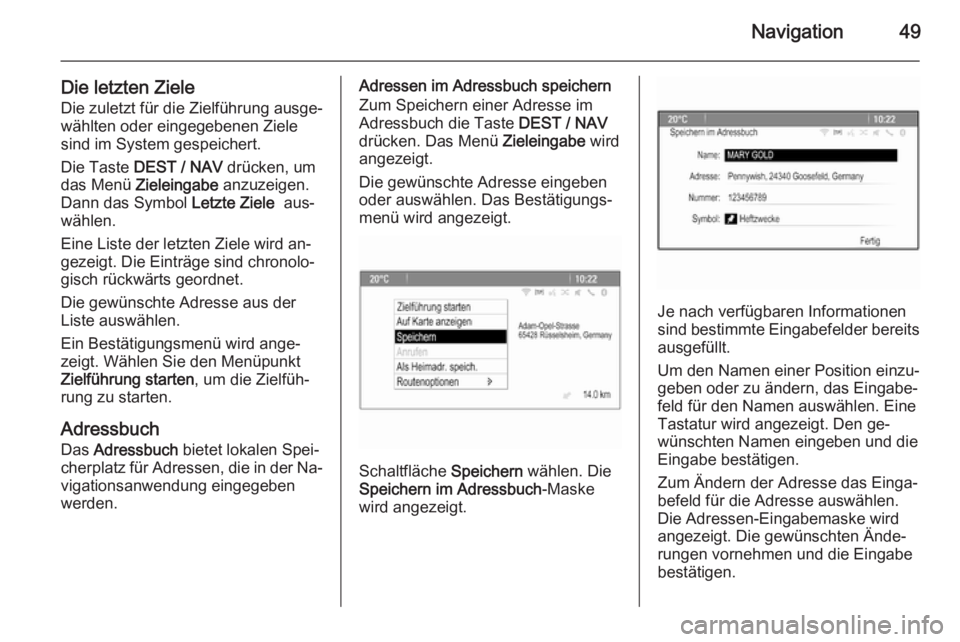
Navigation49
Die letzten ZieleDie zuletzt für die Zielführung ausge‐
wählten oder eingegebenen Ziele
sind im System gespeichert.
Die Taste DEST / NAV drücken, um
das Menü Zieleingabe anzuzeigen.
Dann das Symbol Letzte Ziele aus‐
wählen.
Eine Liste der letzten Ziele wird an‐
gezeigt. Die Einträge sind chronolo‐
gisch rückwärts geordnet.
Die gewünschte Adresse aus der
Liste auswählen.
Ein Bestätigungsmenü wird ange‐
zeigt. Wählen Sie den Menüpunkt
Zielführung starten , um die Zielfüh‐
rung zu starten.
Adressbuch
Das Adressbuch bietet lokalen Spei‐
cherplatz für Adressen, die in der Na‐ vigationsanwendung eingegeben
werden.Adressen im Adressbuch speichern
Zum Speichern einer Adresse im
Adressbuch die Taste DEST / NAV
drücken. Das Menü Zieleingabe wird
angezeigt.
Die gewünschte Adresse eingeben
oder auswählen. Das Bestätigungs‐
menü wird angezeigt.
Schaltfläche Speichern wählen. Die
Speichern im Adressbuch -Maske
wird angezeigt.
Je nach verfügbaren Informationen sind bestimmte Eingabefelder bereits
ausgefüllt.
Um den Namen einer Position einzu‐
geben oder zu ändern, das Eingabe‐
feld für den Namen auswählen. Eine
Tastatur wird angezeigt. Den ge‐
wünschten Namen eingeben und die
Eingabe bestätigen.
Zum Ändern der Adresse das Einga‐
befeld für die Adresse auswählen.
Die Adressen-Eingabemaske wird
angezeigt. Die gewünschten Ände‐
rungen vornehmen und die Eingabe
bestätigen.
Page 50 of 187
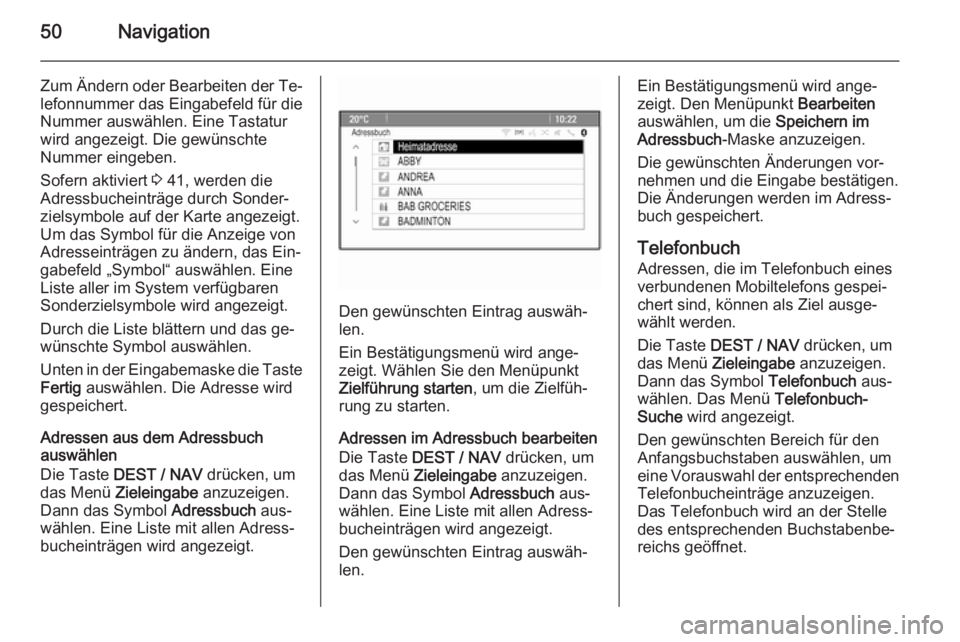
50Navigation
Zum Ändern oder Bearbeiten der Te‐lefonnummer das Eingabefeld für die
Nummer auswählen. Eine Tastatur
wird angezeigt. Die gewünschte
Nummer eingeben.
Sofern aktiviert 3 41, werden die
Adressbucheinträge durch Sonder‐
zielsymbole auf der Karte angezeigt.
Um das Symbol für die Anzeige von
Adresseinträgen zu ändern, das Ein‐ gabefeld „Symbol“ auswählen. EineListe aller im System verfügbarenSonderzielsymbole wird angezeigt.
Durch die Liste blättern und das ge‐
wünschte Symbol auswählen.
Unten in der Eingabemaske die Taste
Fertig auswählen. Die Adresse wird
gespeichert.
Adressen aus dem Adressbuch
auswählen
Die Taste DEST / NAV drücken, um
das Menü Zieleingabe anzuzeigen.
Dann das Symbol Adressbuch aus‐
wählen. Eine Liste mit allen Adress‐
bucheinträgen wird angezeigt.
Den gewünschten Eintrag auswäh‐
len.
Ein Bestätigungsmenü wird ange‐
zeigt. Wählen Sie den Menüpunkt
Zielführung starten , um die Zielfüh‐
rung zu starten.
Adressen im Adressbuch bearbeiten
Die Taste DEST / NAV drücken, um
das Menü Zieleingabe anzuzeigen.
Dann das Symbol Adressbuch aus‐
wählen. Eine Liste mit allen Adress‐
bucheinträgen wird angezeigt.
Den gewünschten Eintrag auswäh‐
len.
Ein Bestätigungsmenü wird ange‐ zeigt. Den Menüpunkt Bearbeiten
auswählen, um die Speichern im
Adressbuch -Maske anzuzeigen.
Die gewünschten Änderungen vor‐
nehmen und die Eingabe bestätigen.
Die Änderungen werden im Adress‐
buch gespeichert.
Telefonbuch Adressen, die im Telefonbuch eines
verbundenen Mobiltelefons gespei‐
chert sind, können als Ziel ausge‐
wählt werden.
Die Taste DEST / NAV drücken, um
das Menü Zieleingabe anzuzeigen.
Dann das Symbol Telefonbuch aus‐
wählen. Das Menü Telefonbuch-
Suche wird angezeigt.
Den gewünschten Bereich für den
Anfangsbuchstaben auswählen, um
eine Vorauswahl der entsprechenden Telefonbucheinträge anzuzeigen.Das Telefonbuch wird an der Stelle
des entsprechenden Buchstabenbe‐
reichs geöffnet.